2024. 10. 24. 00:37ㆍIT
오늘은 소나큐브 분석 결과 api 를 사용하기 위한 기초 작업을 해보자.
1. 오른쪽 상단의 계정 메뉴 > My Account 로 진입한다.
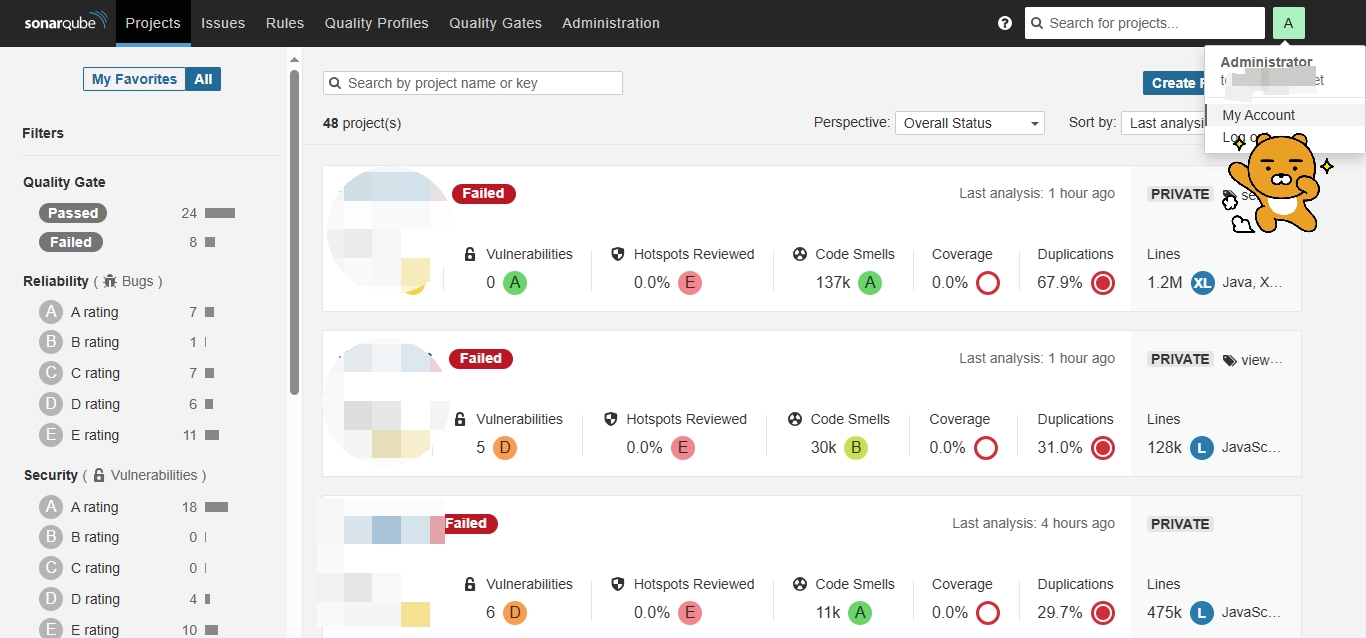
2. Security 로 진입
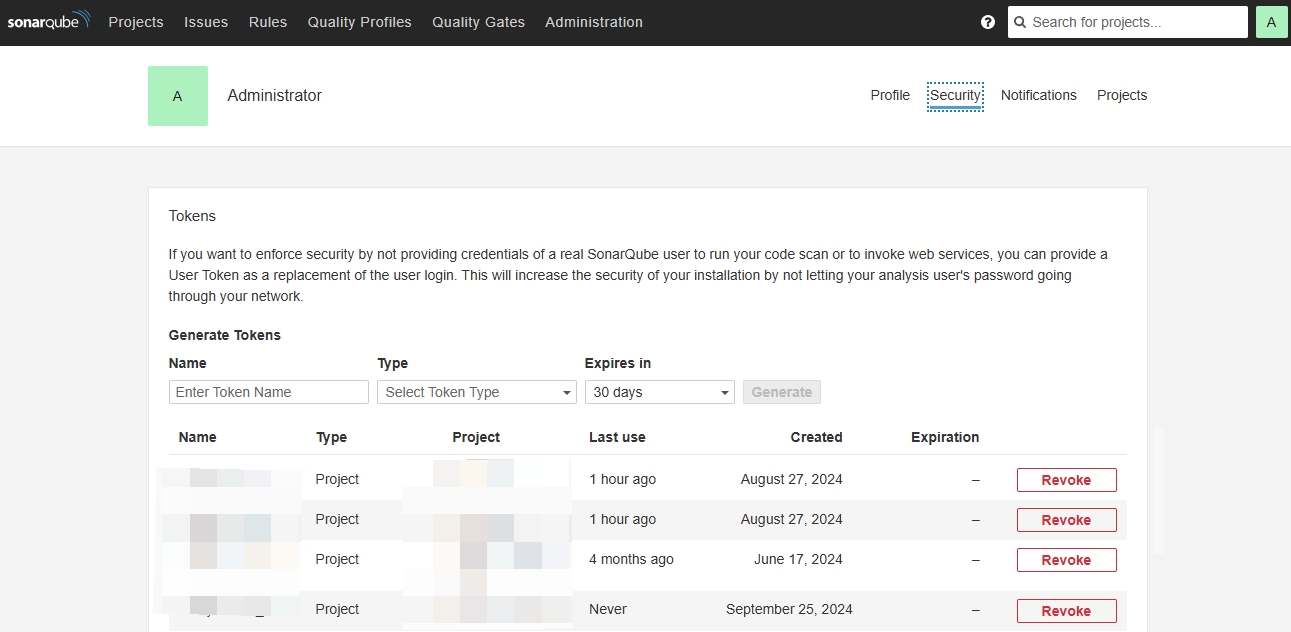
3. Generate Token > Name / Type / Expires in 등을 선택하고 토큰을 발행한다.
여기서 중요한 것은 Type을 User Token 으로 해야 한다는 것이다. 다른 토큰은 프로젝트를 분석할 때 사용하는 토큰으로 api를 사용할 수 없다.

내가 예시로 든 토큰은 rest_api_token으로 이름 지어줬고, 아무거나 써도 된다.
생성된 토큰은 안전한 곳이 복사해두도록 한다. 이 토큰만 있다면 소나큐브 대시보드에 로그인 하지 않아도 언젠든지 분석 결과 API를 호출할 수 있다.
프로젝트가 Private로 되어 있어도 결과 호출이 가능하다.
리눅스 콘솔이나 포스트맨에서 해당 API를 호출해보기 위해서는 아래와 같이 복사해둔 rest_api_token을 Base64로 인코딩 해야하며,
API 호출 헤더에 Authorization에 넣어주어야 한다.
윈도우 파워쉘 명령어로 Text를 Base64로 인코딩 한다.
[Convert]::ToBase64String([Text.Encoding]::ASCII.GetBytes("rest_api_token:")) => 위에서 복사한 토큰값 + ":" 세미콜론이 무조건 붙어야 한다.
[Convert]::ToBase64String([Text.Encoding]::ASCII.GetBytes("squ_10a59481ec96b8c8bd520f80b305f56d34611854:"))
헤더 추가 (Basic 사이띄움 인코딩된 키값), Basic 와 인코딩된 키값 사이에는 반드시 1칸의 공백이 들어가야 한다.
Authorization:Basic cwBxAHUAXwAxADAAYQA1ADkANAA4ADEAZQBjADkANgBiADgAYwA4AGIAZAA1ADIAMABmADgAMABiADMAMAA1AGYANQA2AGQAMwA0ADYAMQAxADgANQA0AA==
헤더 추가하여 결과를 호출해보면 짜잔 잘되는 것을 알 수 있다.
'IT' 카테고리의 다른 글
| [사용기] 갤럭시탭S10+ 삼성노트 ai 기능 100배 활용하기(음성녹음) (0) | 2024.11.05 |
|---|---|
| [SonarQube] 코드 품질 분석 결과 API 사용해보기 - 삽질기1 (0) | 2024.10.29 |
| [JIRA] 지라 API 사용하여 티켓 등록하기 (feat. 윈도우 쉘스크립트로 테스트) (0) | 2024.10.22 |
| [AI후기] 갤럭시탭S10+ 삼성 인터넷 번역 기능 사용기 (0) | 2024.10.12 |
| [후기] 갤럭시탭S10+ USIM 개통 후기 (feat. tplus U+ 알뜰폰) (4) | 2024.10.12 |